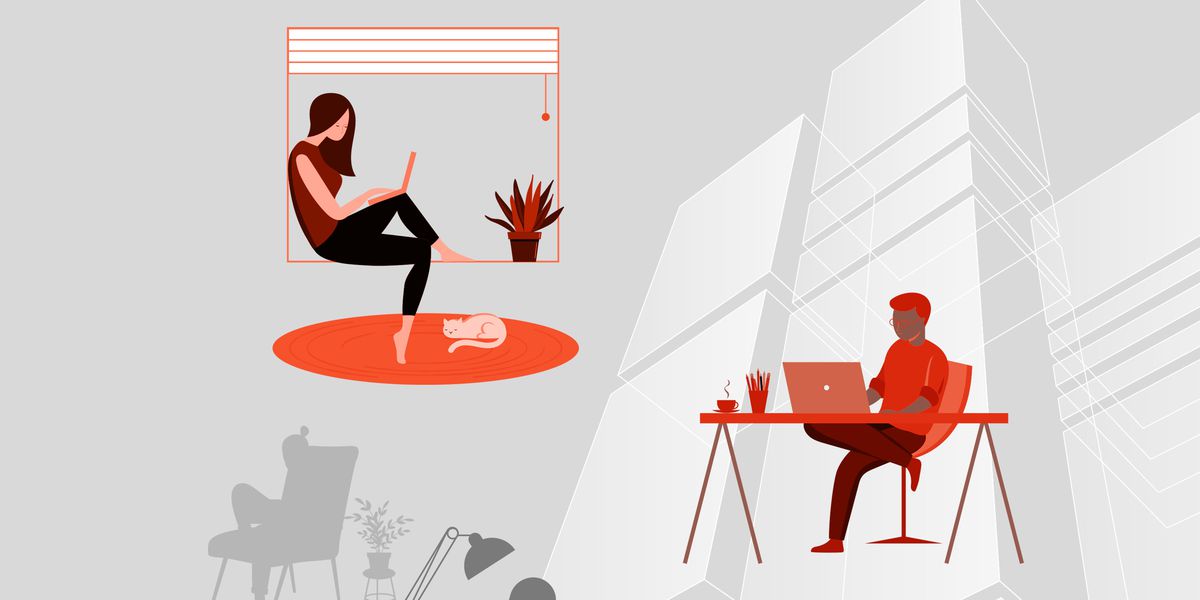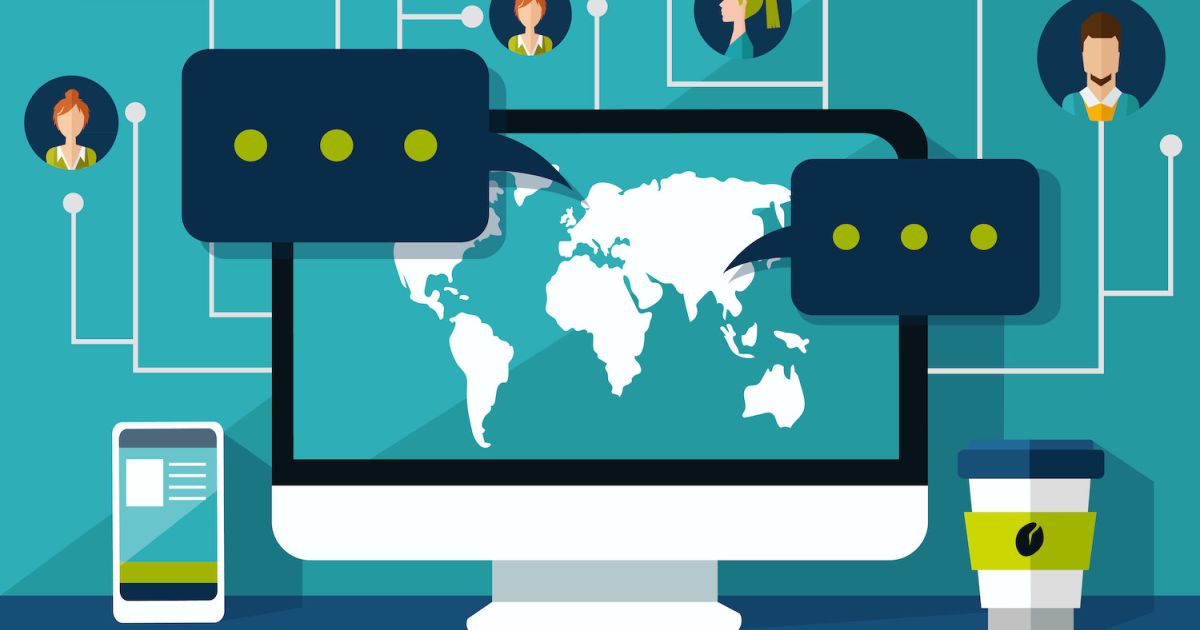分享RayLink远程控制软件最新企业资讯以及行业前沿技术
常用windows远程桌面连接和相关命令
Windows远程桌面连接是现代商业和个人生活的一种重要需求。它使得人们可以在异地访问自己的办公室电脑,远程访问文件和处理程序,从而提高工作效率和生活便利。在本文中,我们将讨论常用的Windows远程连接和相关命令。
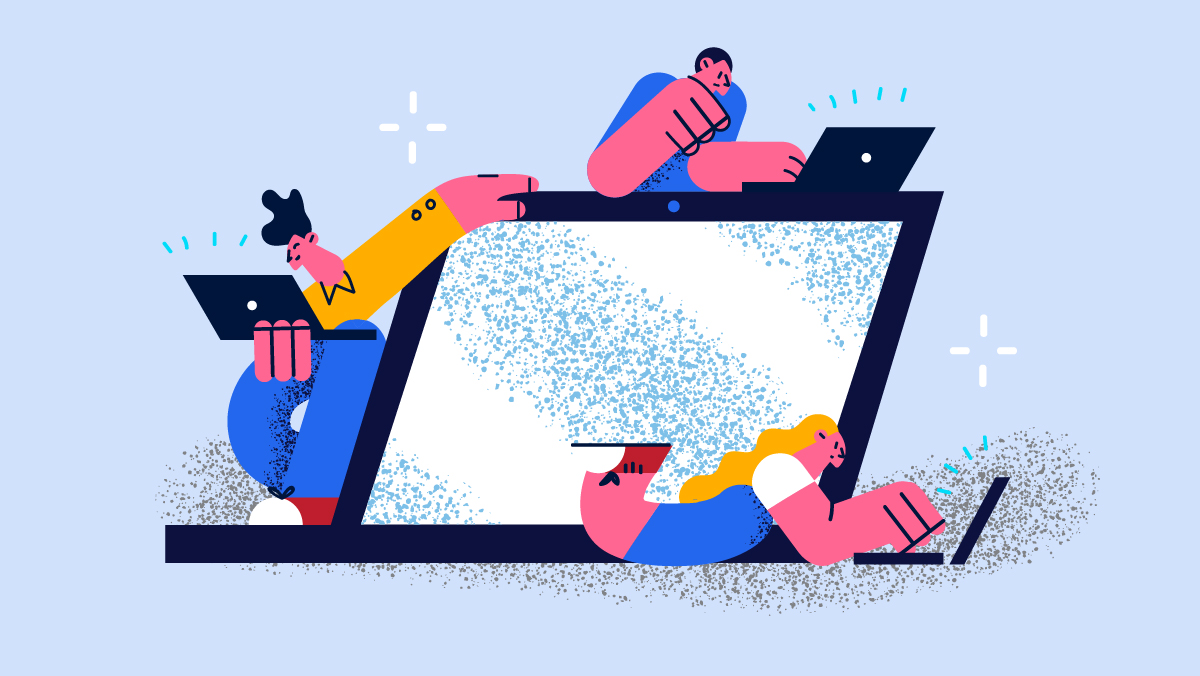
远程桌面连接
远程桌面连接(RDP)是一种Windows远程连接协议,可让用户通过互联网远程访问其他计算机的桌面。虽然RDP在Windows系统中已经默认开启,但是访问前必须进行配置。
首先,在“控制面板”中点击“系统和安全”,然后选择“允许远程访问”选项,确保“允许远程连接到此计算机”选项被选中。然后,点击“选择用户”按钮,添加允许访问的用户。
当你访问远程计算机时,输入计算机的IP地址或主机名,并使用你在选择用户中创建的用户凭据登录。
远程执行命令
Beyond Compare是一种高级的文件和文件夹比较工具,能够提示用户两个文件或文件夹之间的区别。它支持各种文件类型,可在Windows,Mac和Linux上使用。
在Windows系统中,使用“psexec”命令配合Beyond Compare工具可以实现远程执行命令的功能。首先,将Beyond Compare工具安装在本地计算机和目标计算机上。
然后,在本地计算机上运行以下命令:
psexec \remotecomputer "bc.bat" c:\file1.txt d:\file2.txt
这个命令将打开Beyond Compare工具,将本地计算机上的“file1.txt”和远程计算机上的“file2.txt”进行比较。
远程文件共享
Windows提供了一种简便的远程文件共享方式,即网络共享(Net Share)命令。这个命令可以让用户在本地计算机与远程计算机之间共享文件和文件夹。使用该命令时,用户可以指定本地计算机上要共享的文件夹,并使用以下命令将其共享出去:
net share 共享名=共享路径 /grant:username,permission
这里,“共享名”是用户指定的共享名称,“共享路径”是用户指定的共享路径,“username”是被授权的用户名称,“permission”是被授权的访问权限。
例如,为了在远程计算机**问名称为“共享”共享文件夹,可以使用以下命令:
net share 共享=c:\shared /grant:everyone,full
这个命令共享了本地计算机上的“c:\shared”文件夹,授权“everyone”用户组拥有“full”访问权限。
远程计算机管理
在Windows中,可以使用远程服务器管理工具(Server Manager)远程管理其他Windows计算机。Server Manager提供了一个中央控制台,可以方便地管理远程计算机的各种组件和功能。
首先,打开Server Manager,并添加要管理的计算机。然后,在真正开始管理之前,需要安装相关的服务器组件和服务。这些组件和服务在Server Manager中列出,可以按需进行安装。
总结
本文介绍了常用的Windows远程桌面连接和相关命令。通过远程桌面连接、远程执行命令、远程文件共享和远程计算机管理等技术,我们可以轻松地远程访问和管理Windows计算机,从而提高生产力和提升用户体验,快去试试吧。